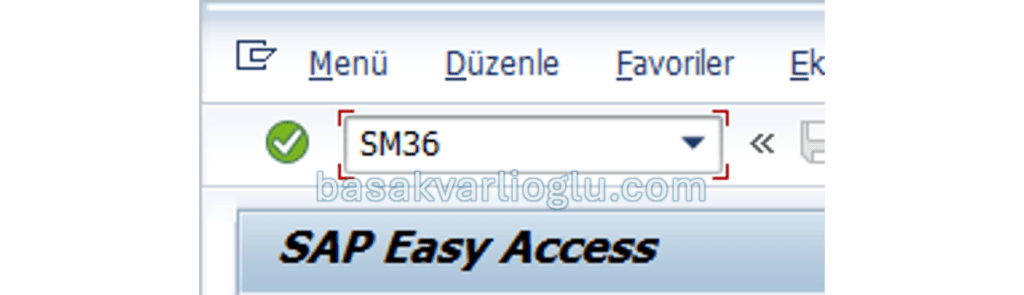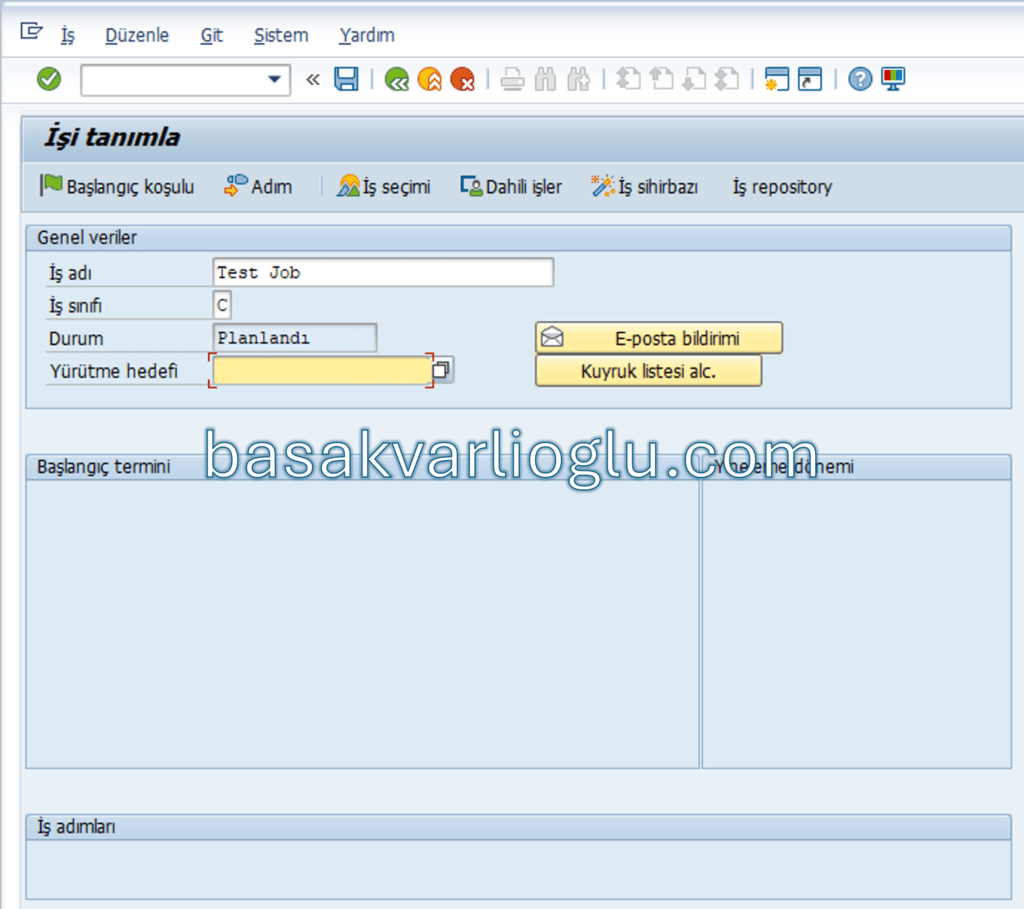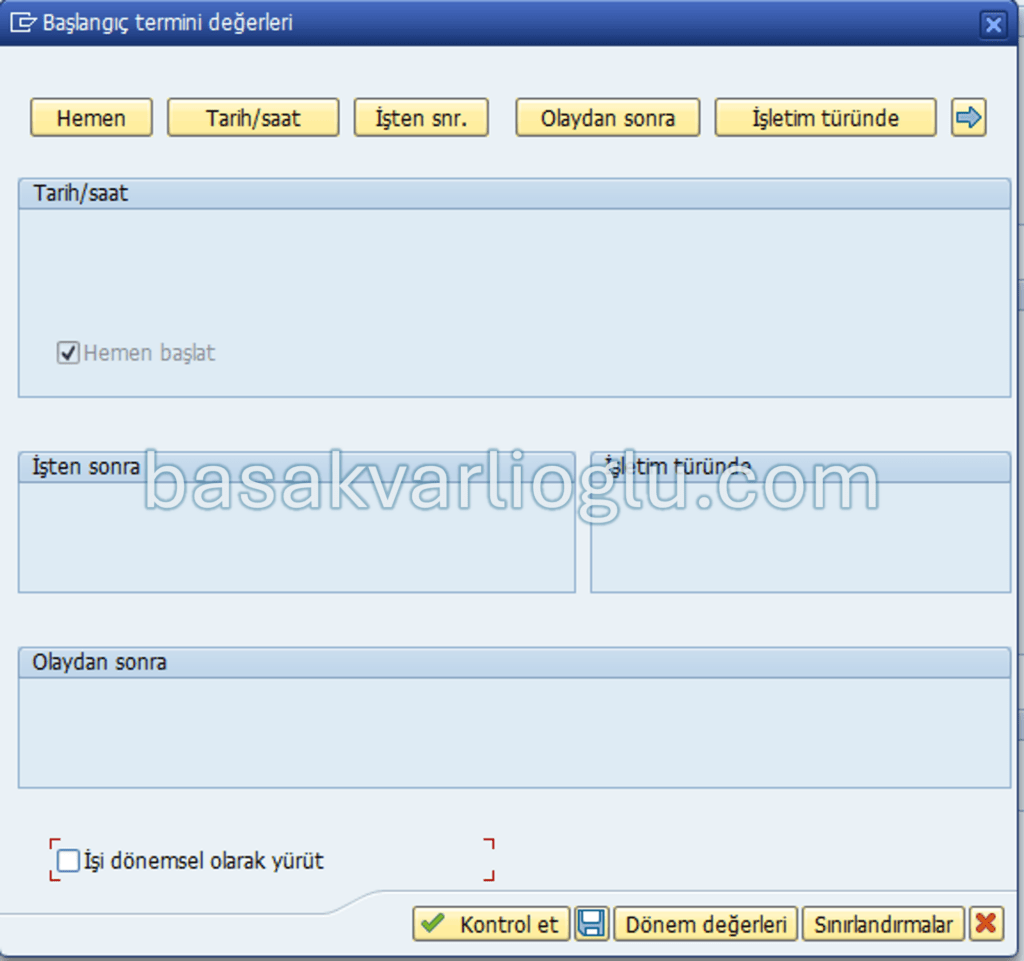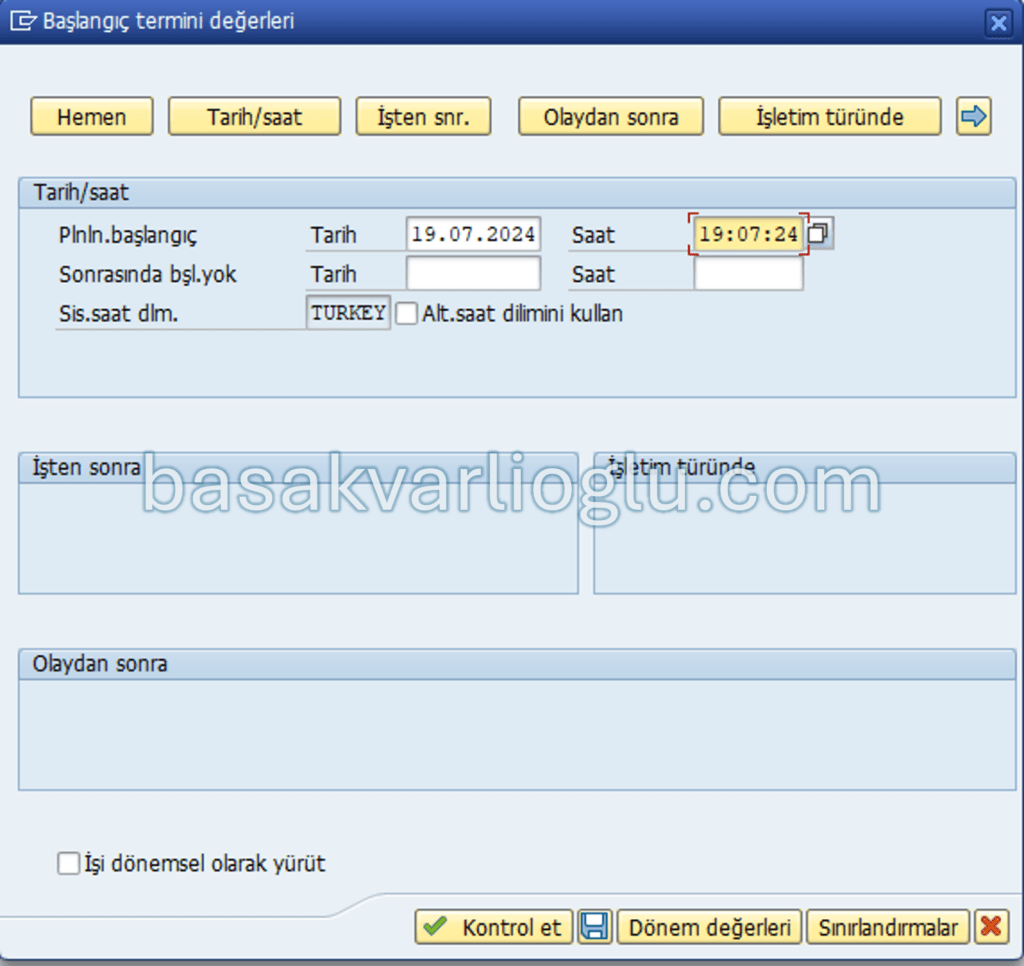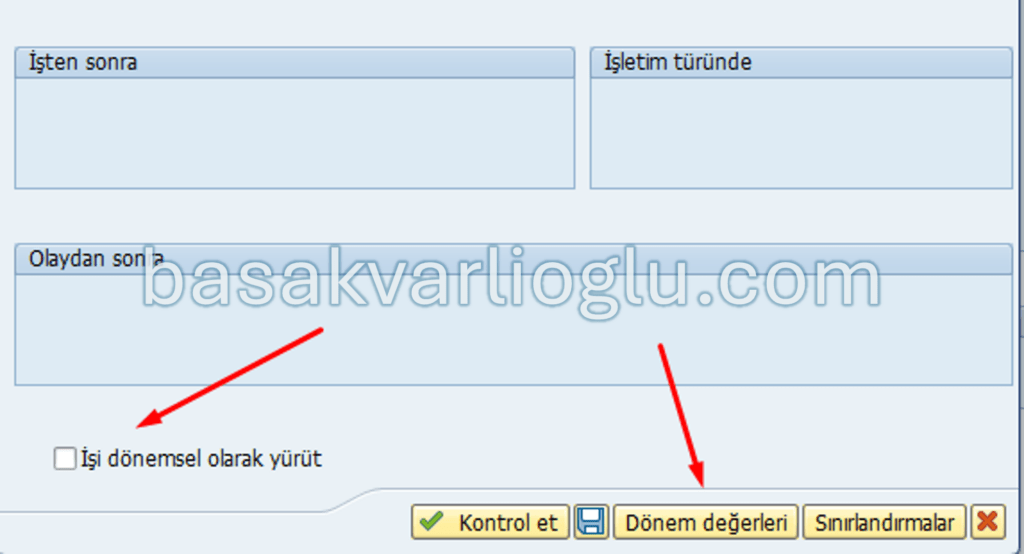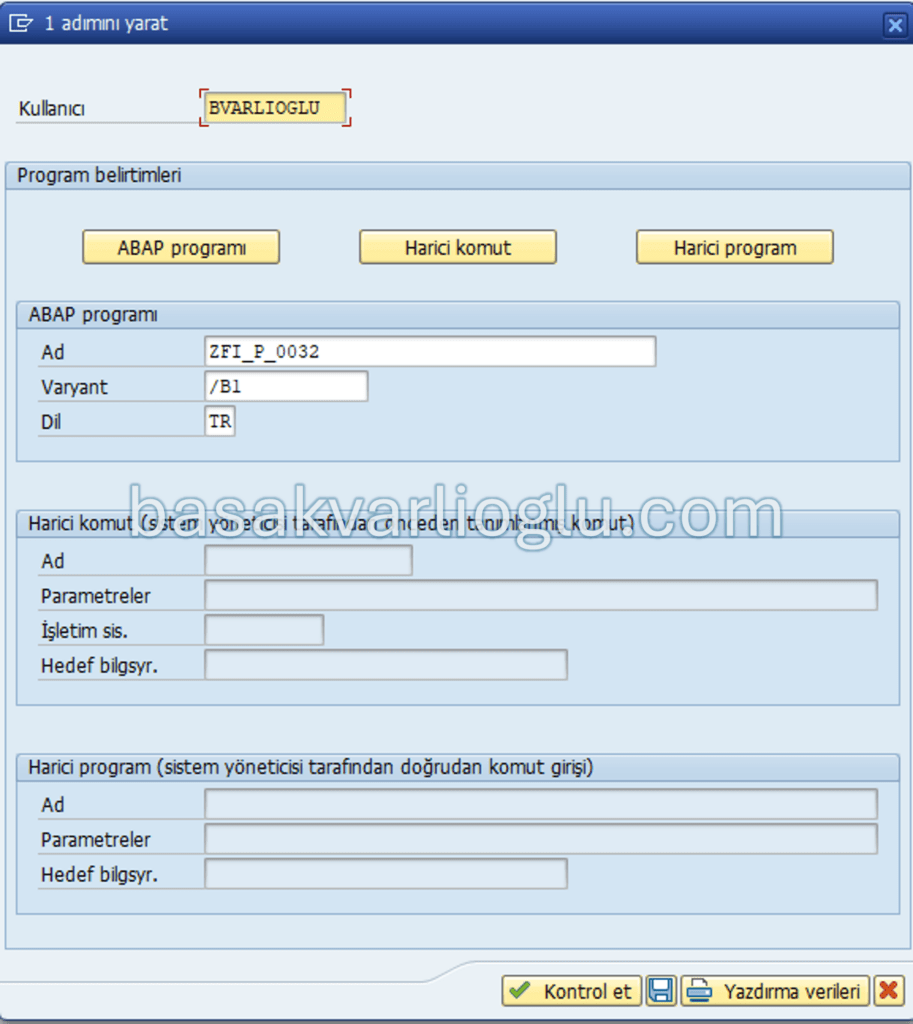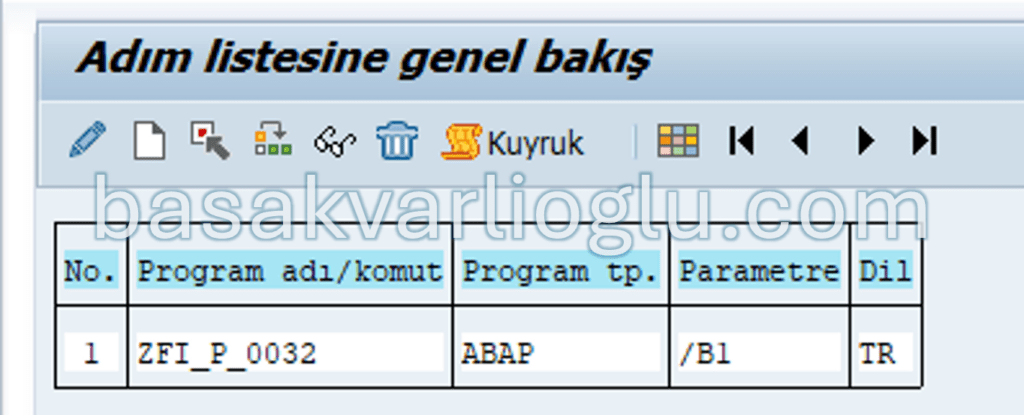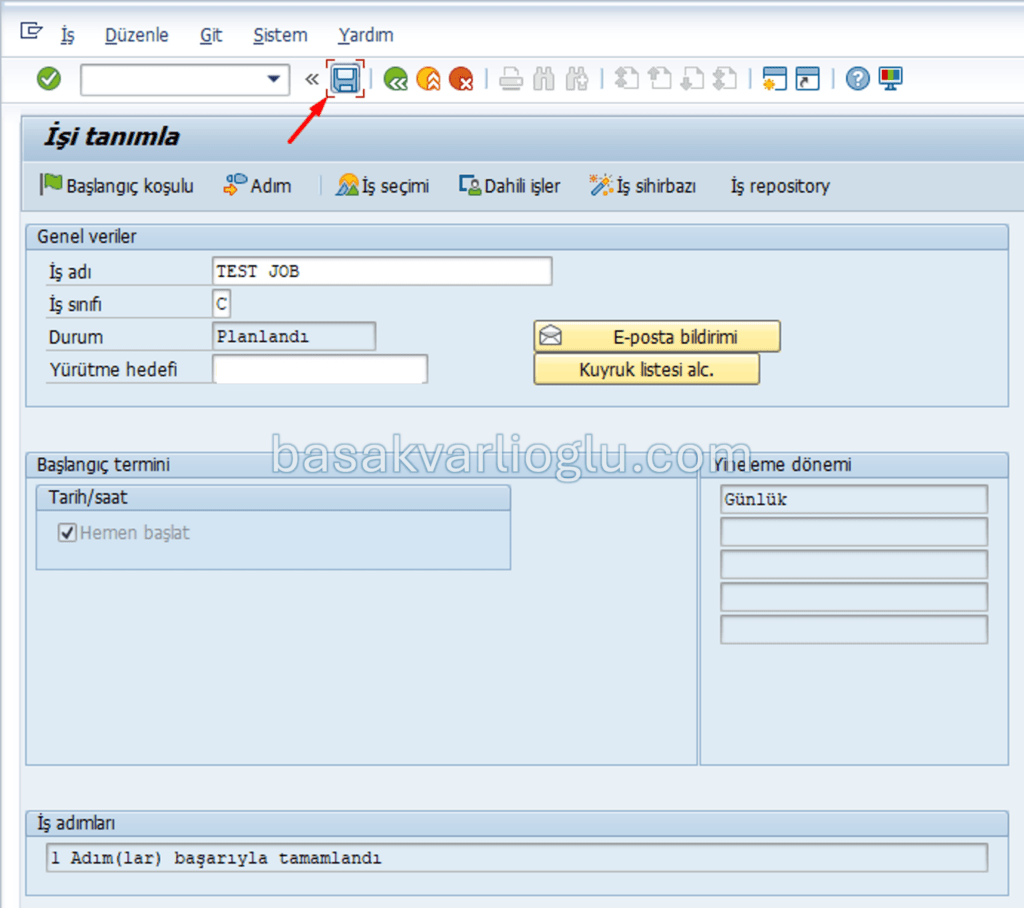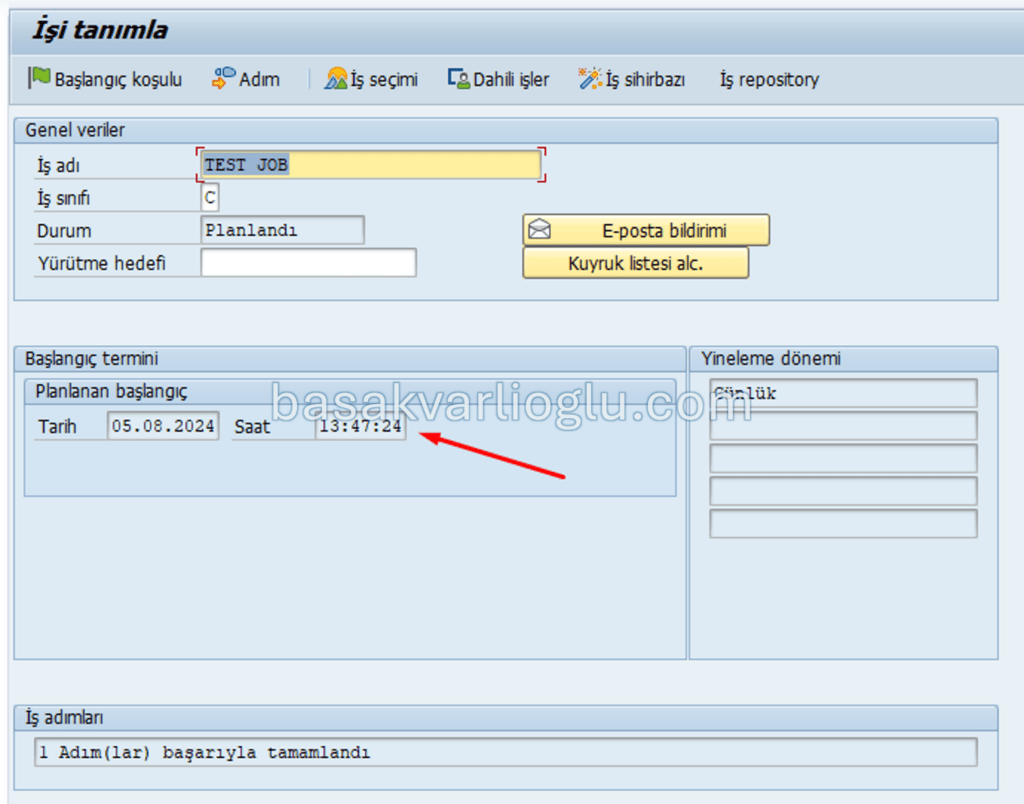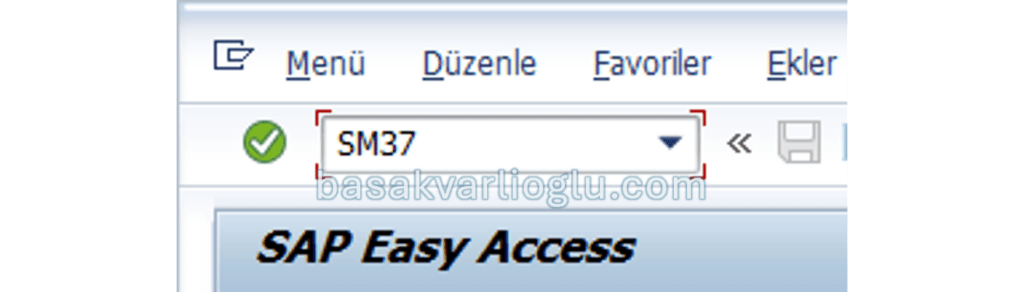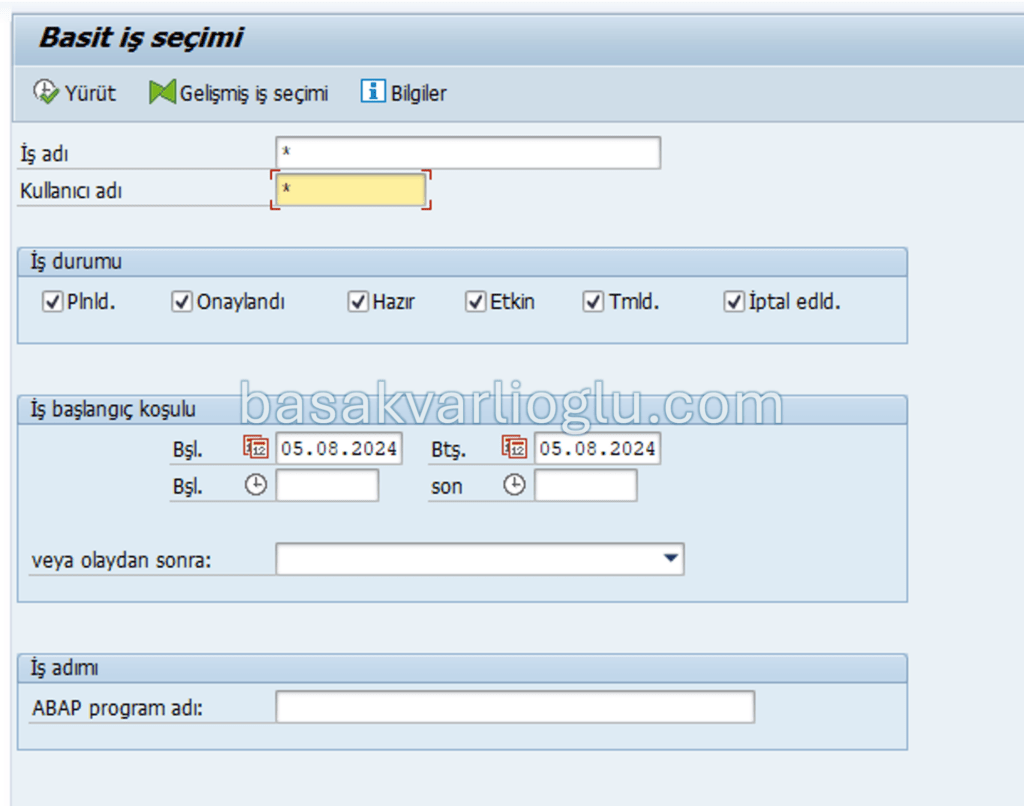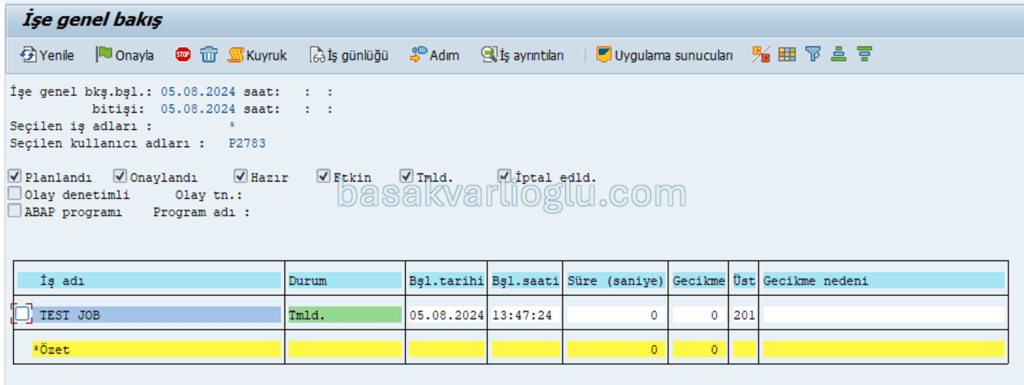JOB Oluşturma
Arka Plan İşleri Nedir?
Arka plan işleri, kullanıcı müdahalesi gerektirmeyen ve etkileşimli işlemlerin arkasında çalışan işlemlerdir. Bu işler, ön plan süreçlerini kesintiye uğratmadan eşzamanlı olarak yürütülür. Kullanıcı etkileşimi gerektirmeyen görevlerin otomatikleştirilmesi için idealdir.
Arka Plan İşleri Oluşturma
SM36 kullanarak arka plan işleri tanımlayabilirsiniz. Örneğin, bir raporu arka planda çalıştırmak için bir iş oluşturabilirsiniz. SM36’da İş Sihirbazı kullanarak program adını, varyantı ve diğer gerekli ayrıntıları belirleyebilirsiniz.
İş Durumunu Görüntüleme
SM37, arka plan işlerinin durumunu detaylı bir şekilde görmek için kullanılır. İşin yürütülmesini analiz edebilir, günlükleri inceleyebilir ve görevlerin başarıyla tamamlanıp tamamlanmadığını kontrol edebilirsiniz.
Arka Plan İşlerinin Faydaları
- Otomasyon: Arka plan işleri, tekrarlayan görevleri otomatikleştirerek manuel çabayı azaltır.
- Zamanlama Esnekliği: İstediğiniz zaman dilimine göre planlayabilirsiniz.
- Kullanıcı Etkileşimi Azalması: Kullanıcı müdahalesi olmadan sorunsuz bir şekilde çalışır.
- Varyant Tanımlama: Bir arka plan işi için varyant tanımlayarak, kullanıcıların giriş değerleri hakkında endişelenmesine gerek kalmaz.
- Kaynak Yoğun Programlar: Zaman alıcı veya kaynak yoğun programlar yoğun olmayan saatlerde çalıştırılabilir.
Arka Plan İş Kategorileri
- Class A (Yüksek/Kritik Öncelik): Acil veya kritik görevler için ayrılmıştır. A Sınıfı işlere atanacak arka plan iş süreci sayısına kullanıcılar karar verir.
- Class B (Orta Öncelik): A Sınıfı işler tamamlandıktan sonra yürütülür.
- Class C (Düşük Öncelik): Hem A hem de B Sınıfı işler bittikten sonra çalışır.
Arka Plan İş Durumu
- Scheduled: Tanımlandı ancak henüz zamanlanmadı.
- Released: Tüm kriterler karşılandı, başlatma koşulu bekleniyor.
- Ready: Koşullar karşılandı, boş bir arka plan çalışma süreci bekleniyor.
- Active: İş çalışıyor.
- Finished: Görev başarıyla tamamlandı.
- Cancelled: Bir sorun olup olmadığını iş günlüklerinden araştırın.
Arka plan işleri, perde arkasında görevleri yerine getirerek verimliliği artırır ve kullanıcıların diğer etkinliklere odaklanmasına olanak tanır.
SAP Easy Access ekranında, SM36 işlem kodunu gir ve Enter tuşuna bas.
İş tanımla ekranında, genel verileri gir:
İş adı: İşe bir ad ver (örneğin, TEST JOB).
İş sınıfı: İşin öncelik sınıfını belirle (örneğin, C).
Durum: İşin durumunu belirt (örneğin, Planlandı).
Yürütme hedefi: İşin yürütüleceği sunucuyu belirt.
Başlangıç koşulu sekmesine tıkla.
Başlangıç termini değerleri penceresinde başlangıç zamanını ayarla:
Tarih/saat: İşin başlayacağı tarih ve saati belirt.
Hemen başlat seçeneğini işaretle veya istediğin zamanı belirle.
İşi dönemsel olarak yürüt seçeneğini kullanarak işin periyodik çalışmasını sağla.
İşin başlayacağı tarih ve saati belirle.
Dönem değerleri butonuna tıklayarak işin çalışma periyodunu ayarla (örneğin, günlük).
Dönem değerleri penceresinden periyodu seç.
Adım sekmesine tıkla.
1 adımını yarat penceresinde, çalıştırılacak programı belirt:
ABAP programı sekmesine tıkla.
Ad alanına program adını gir (örneğin, ZFI_P_0032).
Varyant alanına gerekli varyantı gir.
Dil alanına çalıştırılacak dili belirt (örneğin, TR).
Adım eklendiğinde, adım listesine genel bakış ekranında görünecektir.
Gerekli tüm bilgileri girdikten sonra, Kontrol et ve ardından Kaydet butonuna tıkla.
İşin planlanan başlangıç tarihinin ve saatinin belirlendiğini görebilirsin.
Arka plan işini izlemek için, SM37 işlem kodunu kullan. Bu kod ile arka plan işlerinin durumunu kontrol edebilir ve gerektiğinde müdahale edebilirsin.
Basit iş seçimi ekranında, iş adı ve kullanıcı adını girerek işlerin durumunu kontrol et.
İş genel bakış ekranında, işlerin durumunu ve detaylarını görüntüle.
Planlanmış işlerin durumunu kontrol et ve gerekli güncellemeleri yap.
Kategoriler
Son Dokümanlar
- FD01 – Müşteri Yarat
- SAP FI Önemli Tablolar
- Kurumsal Kaynak Planlaması ile İç Kontrol Sisteminde Sürekli Denetim Uygulaması
- LSMW Toplu Girdi Yarat
- Doğrulama Uyarlamaları
- BAPI Örnek Oluşturma
- KE51 Kar Merkezi Yarat
- BAPI_ACC_DOCUMENT_POST Alan Açıklamaları
- OY01 Ülke Tanımlama
- FBL3N Alan Ekleme
- F110 – Ödeme Çalıştırması
- Duran Varlık Mali Yıl Kapanış / Açılış İşlemleri
- Özel Defteri Kebir Uyarlaması (ÖDK)
- JOB Kullanıcı Değiştirme
- JOB Oluşturma
- KS01 Masraf Yeri Oluşturma
- SAP Renk Değiştirme
- SAP Tarihçesinin Silinmesi
- SAP S/4 HANA Yıl Sonu Kapanış Dokümanı
- SAP Kayıt Anahtarı Nedir?